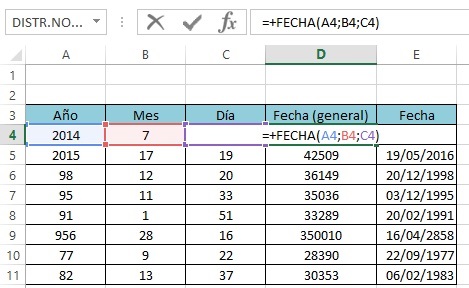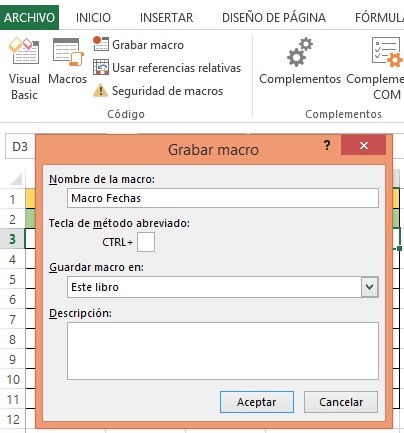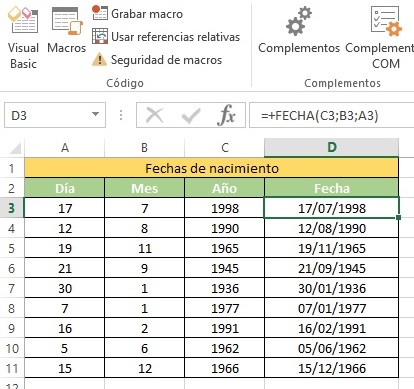Descripción de la Función FECHA
La función FECHA devuelve el número que representa la fecha en fecha de Microsoft Excel. Posee tres parámetros, los cuales son año, mes y día. Así, su forma es: =FECHA(año;mes;día).
Esta función resulta muy útil cuando se proporciona datos como año, mes y día mediante fórmulas o referencias de celda.
A continuación se muestra un ejemplo de la función:
El ejemplo muestra una pequeña tabla en donde se encuentran los datos necesarios para armar la función. Si el formato es "General" (como en la columna D) , Excel nos devuelve el número de días que han transcurrido desde el 1 de enero de 1900 hasta la fecha colocada. En la columna E ya se ha cambiado el formato a "Fecha Corta".
Cabe resaltar que si, por ejemplo, en la columna "Año" se coloca un número como 98, Excel le sumará automáticamente 1900, lo que resulta en el año 1998. Algo similar ocurre con los meses y días. Si ponemos 17 meses, el programa devolverá el mes de mayo (12+5) del siguiente año. Si se ingresa 51 días, y el mes era enero, se llegará a la fecha de 20 de febrero (51-31).
Función FECHA con Macros:
La misma tarea se puede y debe optimizar con el uso de una macro. Entonces, con los datos necesarios ya obtenidos, se va a la ficha "Desarrolador", grupo "Código" y comando "Grabar Macro". Se le asigna un nombre a la macro y se graba. En ese momento, se digita la función ya conocida =FECHA(año;mes;día) y se arrastra hacia abajo para que la fórmula se repita. Finalmente, se hace clic en "Detener grabación" y ya se tiene la macro hecha. Y se graba el archivo como tipo "Libro de Excel habilitado para Macros" para poder conservar las macros obtenidas.
Ejemplo de Función FECHA con Macros:
Se muestra una pequeña tabla con los datos necesarios para calcular la fecha de nacimiento de nueve personas. Se sigue los pasos descritos en la sección anterior y se crea la macro. El código en Visual Basic es el siguiente:
Sub Macrofechas()
'
' Macrofechas Macro
'
'
ActiveCell.FormulaR1C1 = "=+DATE(RC[-1],RC[-2],RC[-3])"
Range("D3").Select
Selection.AutoFill Destination:=Range("D3:D11")
Range("D3:D11").Select
Range("D7").Select
End Sub
De forma alternativa, se puede crear una macro como la siguiente:
Sub macrofechas2()
For x = 3 To 11
Cells(x, 4) = DateSerial(Cells(x, 3), Cells(x, 2), Cells(x, 1))
Next
End Sub
Descargar ejemplos: Función Fecha
Por: Jodie Nieves